아이폰의 비밀번호를 분실 하는 등4 여러가지 이유로 초기 화 해야 하는 경우 백업된 데이터가 있다면 거의 완벽하게 동일한 상태로 복원이 가능합니다.
혹자는 영혼까지 백업 한다는 말도 있습니다.
그래서 오늘은 아이폰을 아이클라우드에서 백업 하는 방법을 알아봅니다.
ㅤ
1. 아이폰 아이패드 백업
아이폰을 아이클라우드에 간단하게 백업 하여 관리 할 수 있습니다.
기존 아이튠즈등에 연결 하여 백업 하는 것보다 상당히 간편하니 백업하는 방법 과 백업 데이터를 효율적으로 관리 하거나 삭제 하는 전반적인 내용을 안내 합니다.
ㅤ
튜토리얼 환경 : 아이폰XS 버전 ios 14.6 .
1.1. 아이 클라우드 백업 하기
아이폰 또는 아이패드5에서 간단한 설정으로 기기의 모든 데이터를 백업 할 수 있습니다.
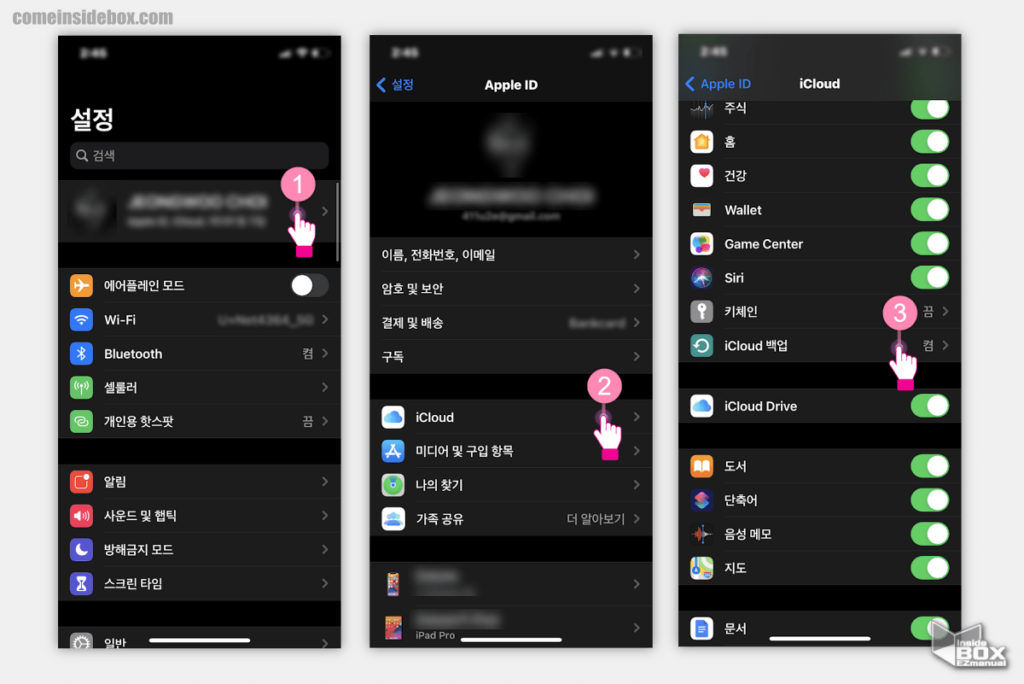
- 아이폰 설정앱 (
 ) 실행.
) 실행. - 설정 앱 진입 후 상단 사용자이름을 터치 하여 Apple ID (1) 메뉴 이동.
- iCloud (2) 메뉴 터치.
- iCloud 메뉴 에서 아래로 스크롤 한 후 iCloud 백업 (3) 터치.
ㅤ
참 고: 아이튠즈 동기화 시 자동 백업을 사용 중인 경우 컴퓨터에서 더 이상 자동으로 백업이 진행 되지 않으며 해당 내용이 아이클라우드 백업 시 팝업으로 안내 됩니다.
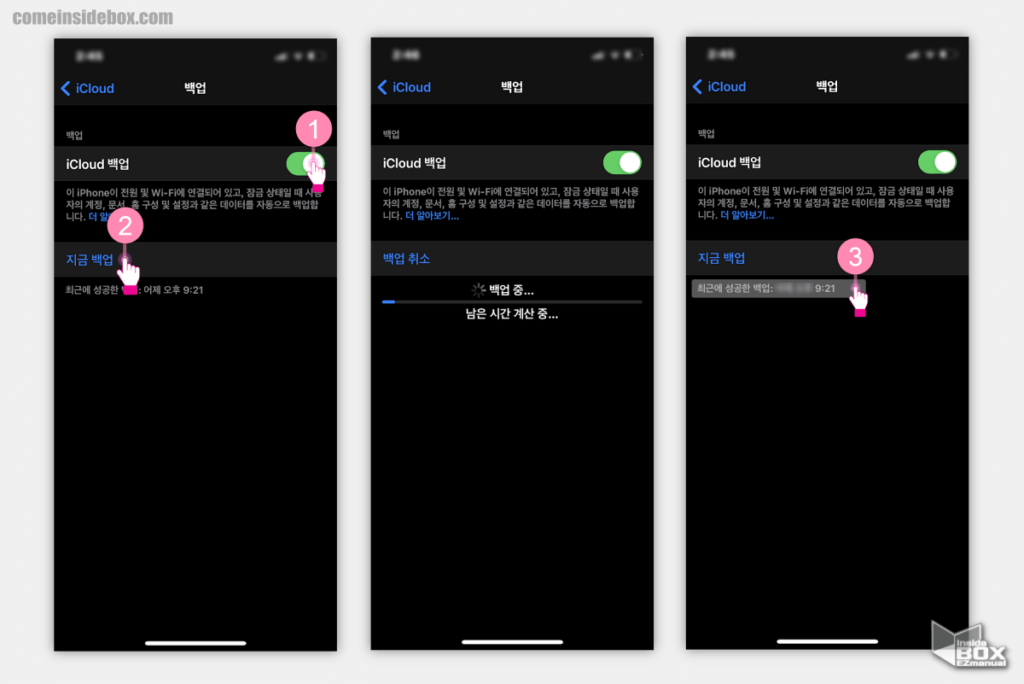
- 백업 메뉴 버튼 (1) 을 활성화 하면 백업이 자동 적용 가능.
- 그리고 지금 백업 (2) 을 터치하면 수동으로 아이폰 백업 가능.
- 최초 백업인 경우 , 데이터가 많은 경우 백업에 시간이 많이 소요 될 수 있습니다.
- 백업이 완료 되면 최근에 성공한 백업 (3) 항목에서 백업 완료 일자/시간 확인 가능.
1.2. 아이클라우드 자동 백업 조건
아이클라우드 자동 백업은 무조건 실시간으로 백업 되지 않습니다.
아래의 조건이 맞아야 하니 조건을 참고 하시길 바랍니다.
- 아이폰 또는 아이패드가 전원에 연결 되어 있는 경우.
- 아이폰 또는 아이패드와이파이에 연결 되어 있는 경우.
- 아이폰 또는 아이패드 화면이 잠금 상태인 경우.
- 위 세가지 조건이 모두 맞으면 자동으로 백업.
1.3. 아이클라우드 백업 관리
아이클라우드에 백업 한 내용을 따로 관리 하거나 삭제 할 수 있습니다.
메뉴 위치 와 관리 하는 방법 등을 짧게 정리합니다.
1.3.1. 백업 보관 위치
백업 된 데이터는 아이클라우드에 있지만 백업 현황을 아이폰에서 손쉽게 확인 할 수 있습니다.
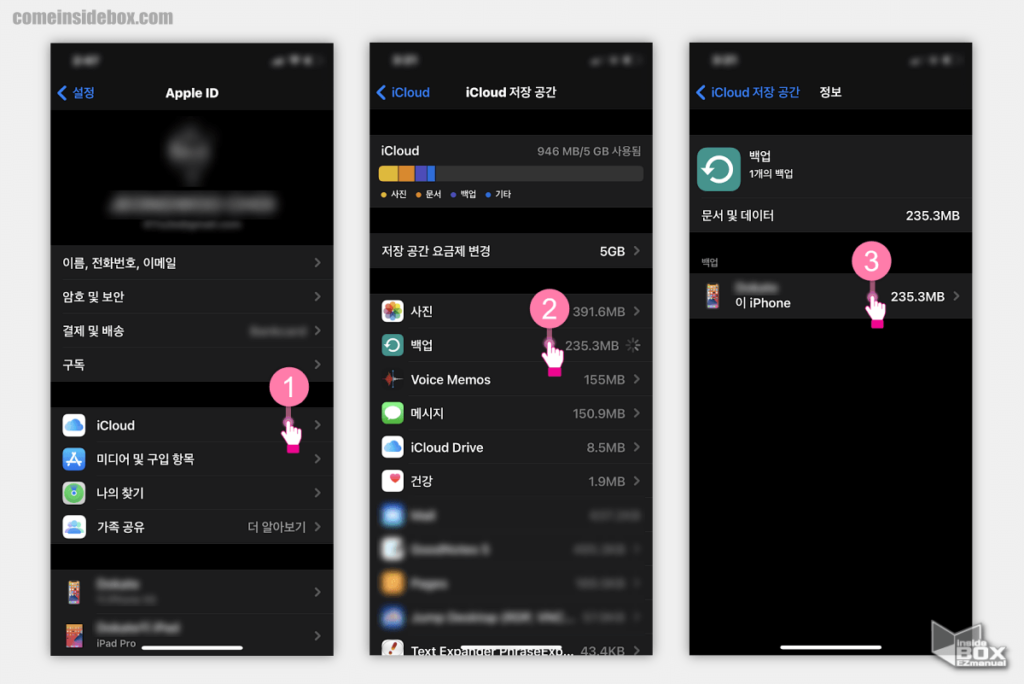
- 아이폰 설정앱 (
 ) 실행.
) 실행. - 설정 앱 진입 후 상단 사용자이름을 터치 하여 Apple ID 메뉴 이동.
- iCloud (1) 메뉴 터치 후 iCloud 저장 관리 메뉴로 다시 진입.
- 백업 (2) 메뉴 탭 터치.
- 백업 항목에서 백업된 기기의 (3) 리스트 확인 가능.
1.3.2. 백업할 데이터 선택
특정 앱들은 자체적으로 데이터를 백업 하는 기능6이 있을 수 있습니다.
이 경우 해당 앱은 백업을 제외 하여 iCloud 의 저장 공간을 절약 할 수 있습니다.
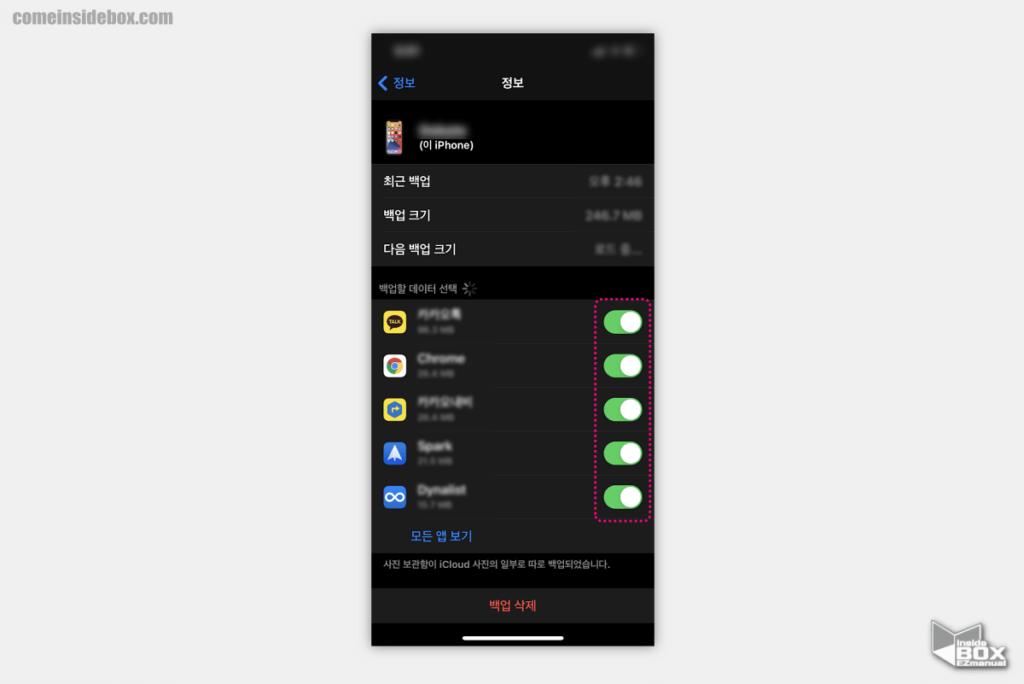
- 백업할 데이터 선택 항목에서 백업이 불필요한 내용들 개별적으로 비활성화 가능.
- 아래 모든 앱 보기를 누르면 아이폰에 설치 된 모든 앱의 백업 여부 선택 가능.
1.3.3. 백업 데이터 삭제
백업된 데이터가 불필요한 경우 삭제 할 수 있습니다.
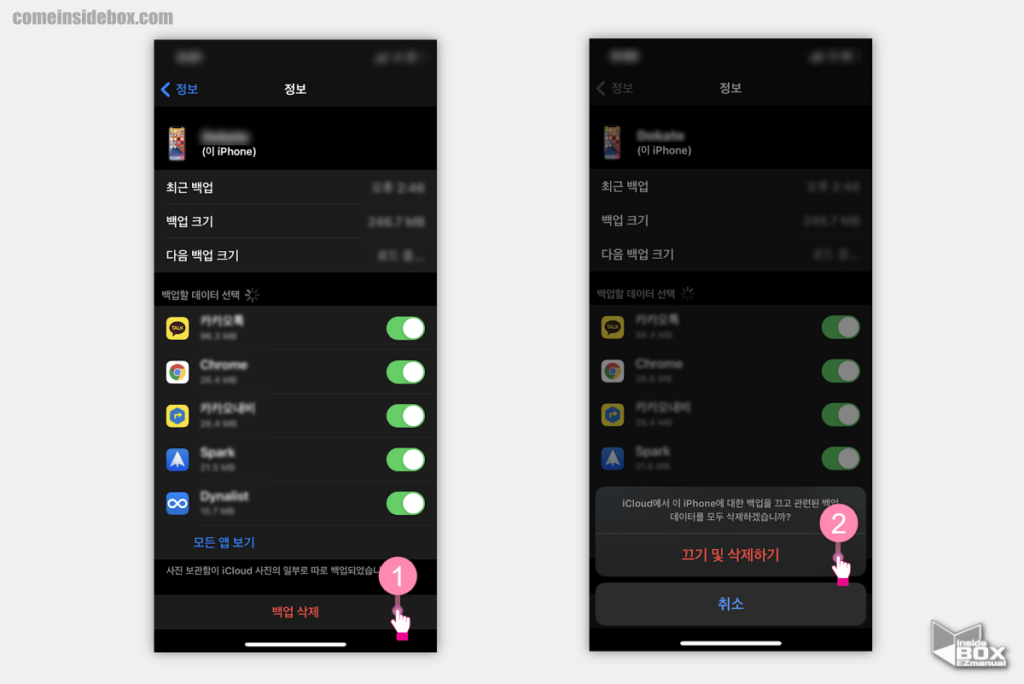
- 기기별 백업 화면 에서 가장 백업 삭제 (1) 메뉴 터치.
- 끄기 및 삭제하기 (2) 메뉴를 터치 하면 백업이 비활성화 되고 백업된 자료가 모두 삭제됩니다.
2. 마무리
이렇게 아이폰 과 아이패드에서 아이클라우드 자동백업 수동백업 백업삭제 방법에 대해 알아보았습니다.
아이클라우드 용량이 상당히 적어 백업을 아예 시도 조차 하지 않는 분들이 있습니다.
하지만 일부 주요 데이터 만이라도 백업 을 해서 혹시 모를 상황에 대비 하면 좋습니다.
위 내용을 참고 하여 백업 해서 사용 해보시길 바랍니다.
끝.
3. 참고
ꔷ 아이폰 아이패드 암호 분실 잊어 버린 경우 비활성화 상태 해제 방법 백업 한 경우
ꔷ 아이폰 iPhone 전체 모델 별 강제 재부팅 재시동 Reset 하는 방법
ꔷ 아이폰 스크린 샷 캡춰 미리보기 이미지 비활성화 안보이게 하는 방법
